

By Gina Barrow, Last updated: September 13, 2017
Un modo semplice e utile per recuperare i contatti persi dai dispositivi Android ti verrebbero presentati nell'articolo. Se mai incontrassi "Ho formattato il mio telefono e ho perso tutti i miei contatti. Ho dimenticato di sincronizzarli con il mio account Google e ora non ho nessuno nelle mie liste. ", continua a leggere e imparare in questo modo.
Il motivo fondamentale per cui tutti noi utilizziamo un telefono cellulare è a causa dei nostri contatti. Possiamo facilmente parlare, inviare messaggi o comunicare con colleghi, amici, familiari e altri mentre li abbiamo inseriti negli elenchi. Quando perdi l'intero elenco di contatti, potrebbe essere frustrante e fastidioso allo stesso tempo perché non hai scelta.
Alcune persone si dirigono verso i loro account sui social media e pubblicano questo incidente e chiedono ai loro amici di inviare loro messaggi con i loro nomi in modo da poterli archiviare. Naturalmente, non è possibile memorizzare tutti i loro numeri se non per te hanno preso i backup. Tuttavia, c'è un altro modo semplice per recuperare i contatti persi da dispositivi Android senza la necessità di pubblicare e attendere i tuoi amici e familiari.
Parte 1. Comprendi come sono andati i contattiParte 2. Recupera i contatti persi utilizzando FoneDog Toolkit - Recupero dati AndroidParte 3. Guida video: come recuperare i contatti persi dal telefono AndroidParte 4. Opzioni per il backup dei contattiParte 5. conclusioni
Prima di andare nel panico che tutti i tuoi contatti sono andati, devi prima verificare se mancano davvero. Esiste un'opzione nella maggior parte dei dispositivi Android che ti consente di impostare i contatti nascosti. Segui questi passi:
Se è stato impostato "Tutti i contatti", puoi confermare che i tuoi contatti sono davvero mancanti. Ora puoi andare avanti per trovare la migliore soluzione possibile al tuo problema. Poiché non hai sincronizzato o creato alcun backup per i tuoi contatti, potresti doverlo fare recuperare i contatti persi con l'aiuto di strumenti di recupero di terze parti.
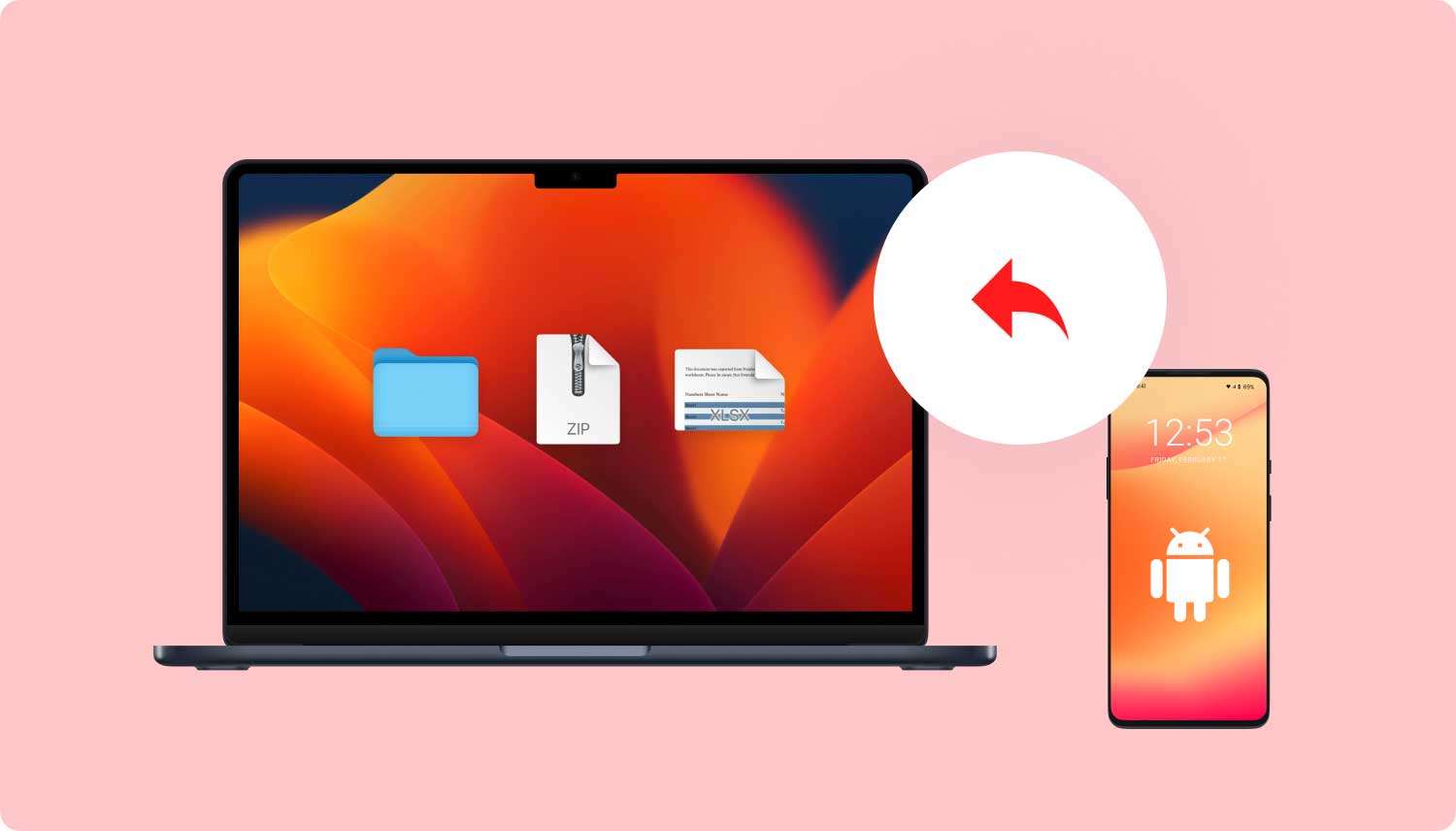
Potresti aver sentito parlare di come i programmi di recupero di terze parti aiutano a ripristinare i file eliminati come contatti, registri delle chiamate, messaggi, foto e molti altri. Tuttavia non sai quale tipo di programma di recupero utilizzare e quale è veramente efficace. Nella corsa al mercato del software, ci sono tonnellate di programmi di recupero che pubblicizzano un recupero efficace ma quando vengono utilizzati, non è quello che ti aspettavi.
Quindi, per non perdere altro tempo, ti consigliamo di utilizzarlo FoneDog Toolkit - Recupero dati Android. Questo software funziona in modo professionale ed efficace mantenendo i tuoi dati sicuri e protetti. Fornisce un processo di click-through che non richiede molta competenza tecnica. È stato sviluppato e progettato per consentire a milioni di utenti Android in tutto il mondo di utilizzare questo software senza problemi. FoneDog Toolkit - Recupero dati Android evidenzia le seguenti funzionalità:
A recuperare i contatti persi, impara come usare questo programma, FoneDog Toolkit - Recupero dati Android e utilizza la versione di prova gratuita per provare l'efficacia di questo software. Ha diverse versioni che funzionano sia su Windows che su Mac. Seguire questi passaggi per come utilizzare FoneDog Toolkit - Recupero dati Android:
Scarica la versione corretta di FoneDog Toolkit - Recupero dati Android sul tuo computer ed esegui il programma. Fare riferimento alle procedure di installazione e avviarlo una volta completato.

Con un cavo USB, stabilire una connessione tra il dispositivo Android e il computer. Assicurarsi che la connessione sia stabile e non interrotta. Una volta che il software ha rilevato la connessione, ti chiederà di abilitare il debug USB per consentire al programma di eseguire una scansione approfondita. Devi abilitare manualmente il debug USB sul tuo telefono Android in base alla versione che stai utilizzando.
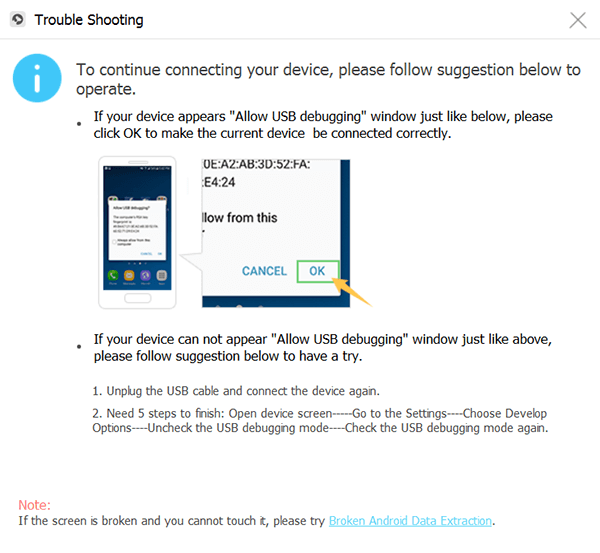
Versione Android 4.2 e successive:
Se stai utilizzando la versione Android 4.1 e precedenti:
Una volta abilitato il debug USB, fare clic su OK sullo schermo del computer per iniziare il processo di recupero.
Nella finestra successiva, ti verrà chiesto di scegliere quali tipi di file devi recuperare. Dal momento che vogliamo recuperare i contatti persi, quindi fai clic sulla casella dei contatti e fai clic sul pulsante successivo. Puoi anche scegliere più opzioni quando necessario, tuttavia, per rendere la scansione più veloce puoi scegliere individualmente.
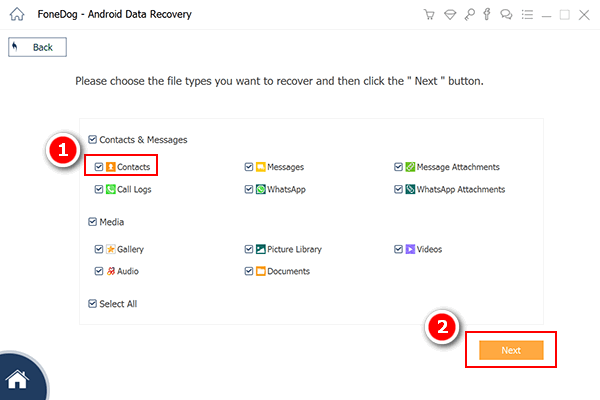
FoneDog Toolkit - Recupero dati Android deve eseguire la scansione dell'intero dispositivo in modo da poter visualizzare Super User sul dispositivo Android, è sufficiente toccare Consenti / Concedi / Autorizza in modo che il programma possa iniziare il ripristino.
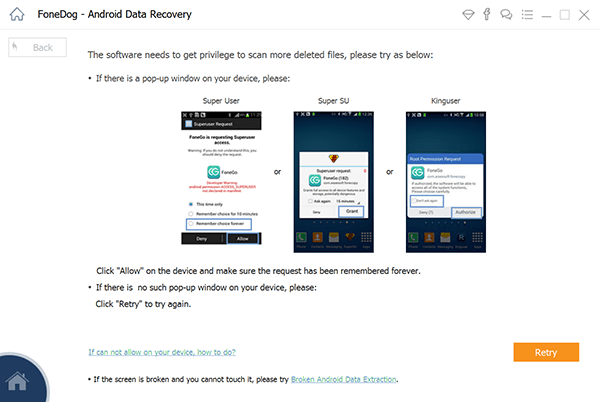
La scansione potrebbe richiedere del tempo a seconda della quantità totale di dati da recuperare. Quando si ferma, ora puoi vedere una visualizzazione di tutti gli elenchi di contatti sul lato destro della schermata del programma. Da qui puoi controllare e visualizzare in anteprima ogni contatto con i dettagli completi. Poiché hai perso l'intero elenco, seleziona l'opzione "seleziona tutto" e fai clic su Recuperare pulsante alla fine della schermata del programma. Questo verrà salvato in una cartella con la posizione desiderata. I contatti verranno salvati nelle forme di vCard, HTML e CSV. È quindi possibile esportare nuovamente questi contatti sul telefono Android.
Questo è tutto! Hai imparato a farlo recuperare i contatti persi dal tuo dispositivo Android in modo rapido e sicuro.
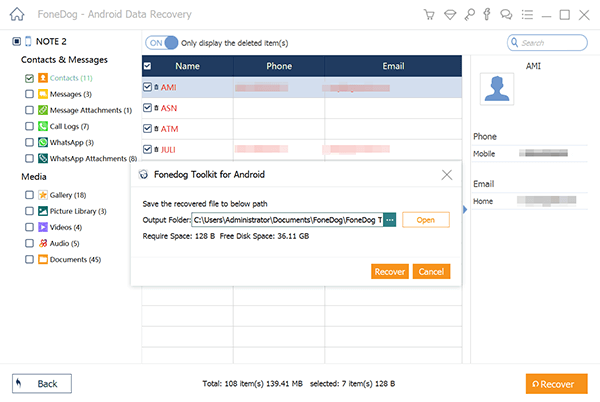
Uno dei modi più semplici per eseguire il backup o la sincronizzazione contatti con sarà il tuo account Gmail o Google. Finché hai un account Google attivo aggiunto sul tuo telefono Android, lo sincronizzi automaticamente. Non è più necessario preoccuparsi della perdita di dati. Per sincronizzare i tuoi contatti con Gmail, segui questi:
Non devi farlo di nuovo. Google aggiornerà automaticamente la sincronizzazione.
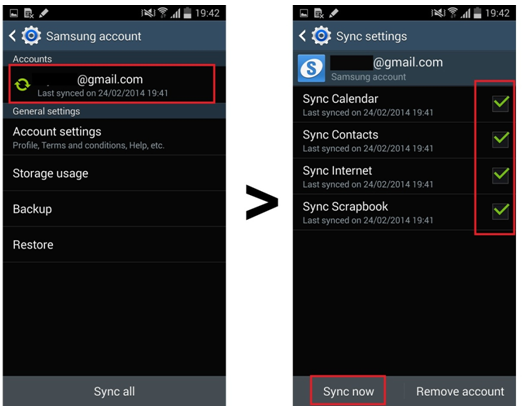
Per ripristinare i contatti da Google o Gmail:

Contatti di backup su scheda SD
Un'altra opzione per il backup dei contatti è l'utilizzo della scheda SD. Poiché la scheda SD è una memoria esterna in cui è possibile rimuovere e inserire facilmente in un altro dispositivo. Per importare / esportare i contatti sulla scheda SD, attenersi alla seguente procedura:

Altre Opzioni
Puoi anche utilizzare app gratuite dal Google Play Store per eseguire il backup di tutti i tuoi contatti. Vai su Play Store e inizia a cercare le app di backup dei contatti più affidabili e con le migliori valutazioni. Seguire le proprie procedure di download e installazione.
A nessuno piace perdere i propri contatti così tanto quanto vogliamo, vorremmo eseguirne il backup a tutti i costi. Tuttavia, ci sono alcuni casi che potremmo dimenticare di creare backup e si finisce con una perdita di big data. Ci sono molti modi per farlo recuperare i contatti persi da un dispositivo Android, ma uno dei più efficaci finora è l'utilizzo FoneDog Toolkit - Recupero dati Android. Recupera i tuoi contatti facilmente, rapidamente ed efficacemente.
Scrivi un Commento
Commento
Android de Recuperación de Datos
Ripristina i file cancellati dai telefoni o tablet Android.
Scarica Gratis Scarica GratisArticoli Popolari
/
INTERESSANTENOIOSO
/
SEMPLICEDIFFICILE
Grazie! Ecco le tue scelte:
Excellent
Rating: 4.6 / 5 (Basato su 67 rating)